Está recibiendo “sus credenciales son incorrectas o han caducado”. Vuelva a intentarlo o restablezca su contraseña” mensaje de error al iniciar sesión en su cuenta. No se asuste, manténgase en sintonía con nosotros.
La investigación dice que el error está asociado con Origin & Steam. Y varios usuarios de Origin informaron el error anterior al iniciar sesión en su cuenta de EA Origin.
Es posible que haya entendido con el mensaje de error que está sufriendo el error debido a las credenciales incorrectas o caducadas utilizadas para acceder a la cuenta. Pero déjame decirte que esta no es la única razón por la que ocurre el problema.
Después de investigar mucho, hemos llegado a la conclusión de que, a veces, debido a problemas con el servidor, los usuarios también encuentran el problema anterior. Es posible que haya pensado que si las credenciales son incorrectas o caducaron, ¿por qué estamos hablando del servidor? Debe saber que el servidor juega un papel importante en esto porque cada vez que queremos acceder a nuestra cuenta, debemos ingresar las credenciales para abrir nuestra cuenta. Estas credenciales se comunican con el servidor y luego el servidor nos ayuda a acceder a la cuenta. Pero a veces es posible que haya notado que ingresamos las credenciales correctas pero aún no pudimos acceder a la cuenta, en tal caso, debe comprender que el servidor puede ser uno de sus culpables. Pero recuerde que hay otros factores que son responsables de “Sus credenciales son incorrectas o han caducado. Vuelva a intentarlo o restablezca su contraseña” mensaje de error.
Motivos del mensaje de error anterior
- Una de las principales razones para enfrentar el mensaje de error es que la contraseña que ha ingresado es incorrecta.
- Sus credenciales han caducado debido a que el navegador y la memoria caché de Origin están dañados
- Ha restablecido su contraseña pero, sin embargo, no se actualizó en la aplicación
- Es probable que se enfrente al error cuando el usuario no tiene los permisos precisos e intenta actualizar o modificar la configuración.
Métodos de resolución de problemas para “Sus credenciales son incorrectas o han caducado. Vuelva a intentarlo o restablezca su contraseña.”
Método 1: reinicie su computadora
Lo primero que le sugeriremos es que reinicie su máquina. Reiniciar la máquina actualizará su PC y solucionará la falla del software. Así que simplemente reinicie su sistema.
Método 2: Borrar caché del navegador
Es posible que sepa que los datos de caché son la información almacenada en su máquina cuando visita cualquier sitio web y los desarrolladores usan los datos de caché para mejorar su experiencia en línea. El motivo principal de los datos de caché es acelerar la carga del sitio. Pero a veces sucede cuando los datos del caché se corrompen debido a ciertas razones, crea varios problemas y el problema anterior es uno de ellos. Por lo que le sugerimos que elimine la memoria caché del navegador y para ello siga los pasos:
- En primer lugar, abra su navegador
- Haga clic en los tres puntos, en la parte superior derecha
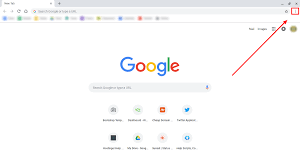
- Pulse en Más herramientas>borrar datos de navegación
- Seleccione un rango de tiempo desde la parte superior
- Elija Todo el tiempo si desea eliminar todo
- Marque las casillas junto a “Cookies y otros datos del sitio” e “Imágenes y archivos en caché”
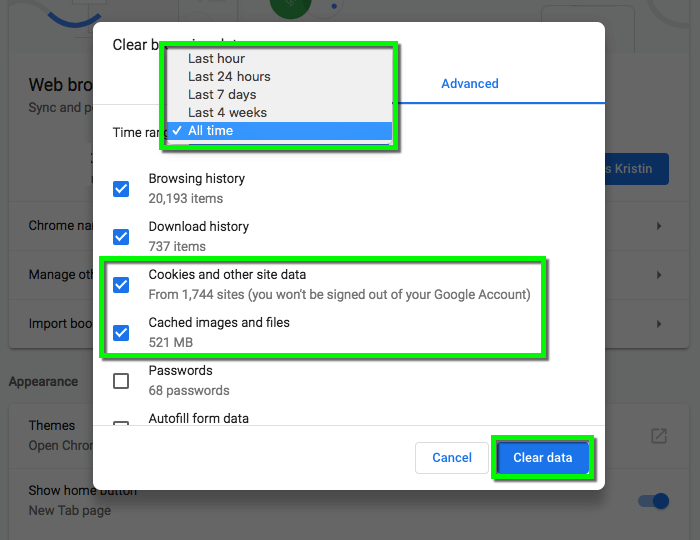
- Pulse en Borrar datos
Método 3: elimine su caché de plataforma de origen
Le sugerimos que elimine su caché de la plataforma Origin de vez en cuando. Si continúa borrando su caché de forma regular, es posible que le impida la situación anterior en el futuro. Borrar el caché es uno de los procesos más fáciles de hacer y si no conoce el proceso, siga las pautas mencionadas a continuación:
- En primer lugar, cierre su plataforma de origen, si se está ejecutando
- Mantenga presionadas las teclas Win + R juntas
- Escriba %ProgramData% en el cuadro de comando y toque Aceptar
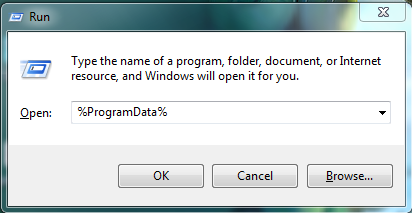
- Por último, elimine todos los archivos y carpetas debajo de él, excepto el contenido local.
Método 4: desinstalar programas antivirus
A veces, los programas antivirus instalados en su sistema pueden ser una razón importante para enfrentar que sus credenciales son incorrectas o han caducado. Vuelva a intentarlo o restablezca su contraseña. Varios usuarios han afirmado que logran lidiar con el problema anterior. Por lo tanto, también se le sugiere que desinstale su antivirus temporalmente. Pero tenga cuidado al visitar los sitios después de desinstalar el software antivirus. Para desinstalar el antivirus de su máquina, siga las pautas mencionadas a continuación:
- Navegar al Panel de Control
- Busque la utilidad Agregar o quitar programas
- De la lista de programas instalados busque el programa antivirus
- Después de seleccionar su programa antivirus, debe hacer clic en la opción Desinstalar
Método 5: restablecer la contraseña de su cuenta
Como se menciona en el mensaje de error que debido a las credenciales incorrectas se enfrenta al problema, le sugerimos que restablezca la contraseña para acceder con éxito a su cuenta. Y para hacerlo, siga los pasos mencionados a continuación:
- Navegue a la pantalla de inicio de sesión
- Pulse en “Olvidé mi contraseña” > ingrese su dirección de correo electrónico
- Recibirá un correo en su dirección de correo electrónico con un enlace para restablecer su contraseña
- Cuando haga clic en el enlace, accederá a una nueva página
- Aquí debe crear una nueva contraseña> luego confirmar la contraseña> guardarla.
Método 6: activar la autenticación de dos factores
Autenticación de dos factores, que se conoce ampliamente como 2FA. Es posible que haya oído hablar de este término. 2FA agrega seguridad adicional a sus cuentas. Una vez que lo habilita, envía un código distinto cada vez que intenta iniciar sesión en su cuenta. La mejor parte de 2FA es que si alguien obtiene acceso a su contraseña, entonces no puede hacer un mal uso de ella. Por lo tanto, le sugerimos que inicie 2FA y, para hacerlo, siga los pasos que se mencionan a continuación:
- Primero inicie sesión en su cuenta
- Vaya a Seguridad> Verificación de inicio de sesión
- Y finalmente enciéndelo.
Método 7: busque una herramienta de reparación
A veces sucede cuando fallas en el software de nuestro sistema que interfieren en el acceso a las cuentas. Si se enfrenta a un mal funcionamiento del sistema o fallas repentinas de la aplicación, entonces es una señal clara de que los archivos de su sistema no están intactos y tienen algunos problemas. En tal caso, le recomendamos encarecidamente una herramienta de reparación de PC. Esta herramienta no solo solucionará el problema anterior, sino que seguramente reparará todos los archivos de su sistema y evitará errores críticos como el error BSOD, el error DDL, etc.
⇓Descargue la herramienta de reparación del sistema desde aquí⇓
Método 8: comprobar el estado del servidor
Hemos mencionado anteriormente la importancia del servidor. Por lo tanto, le sugerimos que verifique el estado del servidor y, si está inactivo o en mantenimiento por algún motivo, debe esperar hasta que el servidor vuelva a funcionar.
Método 9: Póngase en contacto con el equipo de soporte
Si todavía tiene problemas con las credenciales, son incorrectas o han caducado. Vuelva a intentarlo o restablezca su contraseña, luego puede comunicarse con el equipo de soporte. Seguramente te ayudará.
Línea de fondo
¡Mi trabajo ha terminado aquí! He hecho todo lo posible para brindarle toda la información posible con respecto al problema anterior. Y realmente espero que las pautas anteriores definitivamente lo ayuden a superar el problema.
Aparte de esto, si tiene alguna consulta o inquietud al respecto, no dude en compartirla en nuestra página de Facebook y Twitter. Gracias por tu tiempo. Qué tengas un lindo día.